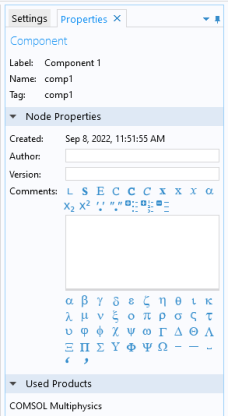برای همه سیستمعاملها، و وقتی روی هر گرهای در Model Builder کلیک میشود (به جز چند گره کانتینر مانند Definitions و Datasets )، یک پنجره تنظیمات مربوطه با همان نام گره باز میشود. همانطور که در شکل 3-3 نشان داده شده است، پنجره تنظیمات شامل تنظیماتی برای تعریف عملیات و ویژگی های خاص یک گره است .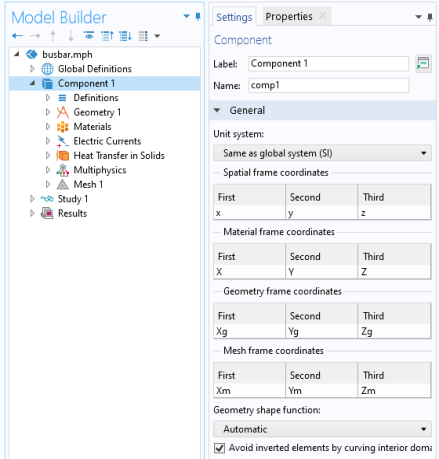
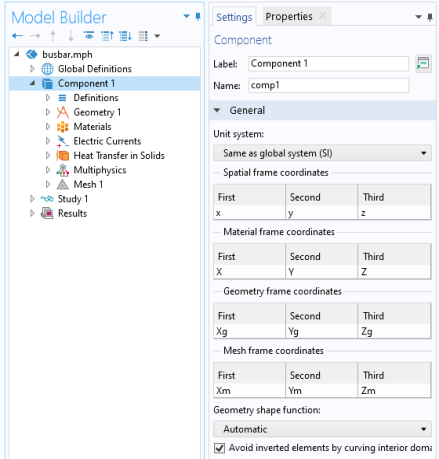
شکل 3-3: نمونه ای از پنجره تنظیمات گره. در این مثال، پنجره Settings برای گره Component زمانی باز می شود که گره ای به همین نام کلیک شود. همچنین می توانید از منوی زمینه بین پنجره تنظیمات و ویژگی ها جابجا شوید.
هنگامی که یک عملیات یا ویژگی در پنجره تنظیمات بهروزرسانی میشود ، تأثیر آن بر روی مدل بهطور آنی یا با کلیک کردن روی دکمه مربوطه، که در برخی از نوارابزارهای پنجره تنظیمات موجود است، در پنجره گرافیک نمایش داده میشود. اگر تنظیمات رابطها و ویژگیهای فیزیکی را بهروزرسانی میکنید، باید راهحل را دوباره محاسبه کنید تا تغییرات در رابط فیزیکی و ویژگیها منعکس شود.
برای انتخاب قسمتهایی از مدل برای تعریف در یک پنجره تنظیمات خاص ، موجودیتهای هندسی مربوطه را مستقیماً در مدل نمایش داده شده در پنجره گرافیک، از پنجره فهرست انتخاب یا به عنوان مثال، به عنوان مثال، همه دامنهها در پنجره تنظیمات انتخاب کنید.
هر پنجره تنظیمات این گزینه را دارد که برچسب گره را تغییر دهد . Label شرح پیشفرض گره است (بهطور پیشفرض به نوع گره و پسوند شاخص میپردازد). برای مثال، ممکن است رابط جریان های الکتریکی باشد یا در شکل 3-3 Component باشد . همچنین می توانید کلیک راست کرده و تغییر نام را انتخاب کنید یا F2 را فشار دهید.
برخی از پنجره های تنظیمات گزینه ای برای تغییر نام دارند. اینها شامل رابطهای فیزیک، مؤلفهها (مانند شکل 3-3 )، کوپلینگهای چندفیزیکی، و برخی ویژگیهای «تعریف» هستند، که در برخی موارد آن فیلد نام تابع (برای توابع)، نام متغیر (برای کاوشگر)، نام اپراتور (برای غیر محلی ) نامیده میشود. کوپلینگ ها)، یا نام جفت (برای جفت ها). Name عمدتاً به عنوان پیشوند دامنه برای متغیرهای تعریف شده توسط رابط فیزیک استفاده می شود . به چنین متغیرهای رابط فیزیک در عبارات با استفاده از الگوی <name> مراجعه کنید.<variable_name>. به منظور تمایز بین متغیرهای متعلق به رابط های فیزیکی مختلف، رشته نام باید منحصر به فرد باشد. فقط حروف، اعداد و زیرخط (_) در قسمت نام مجاز هستند . کاراکتر اول باید با یک حرف کوچک یا بزرگ (a–z یا A–Z) شروع شود. همه کاراکترهای دیگر در نام باید یک حرف کوچک یا بزرگ، یک عدد بین 0 تا 9 یا یک خط زیر (_) باشند. برای اطلاعات بیشتر به قرارداد نامگذاری متغیر و فضای نام مراجعه کنید.
در اکثر پنجره های تنظیمات ، یک دکمه ایجاد میانبر ( ) در کنار فیلد Label نیز وجود دارد. روی آن کلیک کنید (یا Ctrl+K) را فشار دهید تا یک میانبر به آن گره برای استفاده در Application Builder ایجاد کنید (برای اطلاعات بیشتر به مستندات Application Builder مراجعه کنید). اگر میانبر از قبل وجود داشته باشد، می توانید روی دکمه تغییر نام میانبر (
( ) در کنار فیلد Label نیز وجود دارد. روی آن کلیک کنید (یا Ctrl+K) را فشار دهید تا یک میانبر به آن گره برای استفاده در Application Builder ایجاد کنید (برای اطلاعات بیشتر به مستندات Application Builder مراجعه کنید). اگر میانبر از قبل وجود داشته باشد، می توانید روی دکمه تغییر نام میانبر (  ) کلیک کنید (یا Ctrl+K را فشار دهید تا نام میانبر را تغییر دهید.
) کلیک کنید (یا Ctrl+K را فشار دهید تا نام میانبر را تغییر دهید.
شکل 3-4: نمونه ای از پنجره Properties گره. در این مثال، پنجره Properties برای گره Component زمانی باز می شود که روی گره کلیک راست کرده و Properties را از منوی زمینه انتخاب کنید. همچنین میتوانید بین پنجره تنظیمات و ویژگیها از این منوی زمینه جابجا شوید.
پنجره Properties (  ) در شکل 3-4 با کلیک راست بر روی گره و انتخاب Properties از منوی زمینه قابل دسترسی است. اطلاعات فهرست شده شامل برچسب ، نام ، برچسب و ویژگی های گره است.
) در شکل 3-4 با کلیک راست بر روی گره و انتخاب Properties از منوی زمینه قابل دسترسی است. اطلاعات فهرست شده شامل برچسب ، نام ، برچسب و ویژگی های گره است.
|
•
|
|